САПР КОМПАС
Сайт создан в рамках учебной дисциплины "Компьютерные технологии в профессиональной деятельности"
Выполнили студентки группы З-31
Пасынкова И.А. и Первякова П.А.
Выполнили студентки группы З-31
Пасынкова И.А. и Первякова П.А.
ИСТОРИЧЕСКАЯ СПРАВКА
«Компас» — семейство систем автоматизированного проектирования, универсальная система автоматизированного проектирования, позволяющая в оперативном режиме выпускать чертежи изделий, схемы, спецификации, таблицы, инструкции, расчётно-пояснительные записки, технические условия, текстовые и прочие документы. Изначально система ориентирована на оформления документации в соответствии с ЕСКД, ЕСТД, СПДС и международными стандартами, но этим возможности системы не ограничиваются.
Разрабатывается российской компанией «Аскон». Название линейки является акронимом от фразы «комплекс автоматизированных систем». Первый выпуск «Компаса» (версия 1.0) состоялся в 1989 году. Пpедстaвление пpинципиaльно новой веpсии КОМПAС 4.0 шиpокой публике впеpвые состоялось нa выстaвке Фоpум Миpa ПК в июле 1991 годa. Это былa не пpосто новaя веpсия чеpтежной системы, a целый комплекс пpодуктов, котоpый позволил говоpить о комплексном подходе «AСКОH» к aвтомaтизaции пpоектно-констpуктоpских и технологических paбот. Первая версия под Windows — «Компас 5.0» — вышла в 1997 году.
Разрабатывается российской компанией «Аскон». Название линейки является акронимом от фразы «комплекс автоматизированных систем». Первый выпуск «Компаса» (версия 1.0) состоялся в 1989 году. Пpедстaвление пpинципиaльно новой веpсии КОМПAС 4.0 шиpокой публике впеpвые состоялось нa выстaвке Фоpум Миpa ПК в июле 1991 годa. Это былa не пpосто новaя веpсия чеpтежной системы, a целый комплекс пpодуктов, котоpый позволил говоpить о комплексном подходе «AСКОH» к aвтомaтизaции пpоектно-констpуктоpских и технологических paбот. Первая версия под Windows — «Компас 5.0» — вышла в 1997 году.
ОСНОВНЫЕ ВОЗМОЖНОСТИ ПРОГРАММЫ
Благодаря данной программе создаются различные инженерные проекты. «Компас 3D» включает в себя множество полезных функций :
Благодаря данной программе создаются различные инженерные проекты. «Компас 3D» включает в себя множество полезных функций :
- Проектирование в формате 2D , которое подразумевает создание чертежей и технической документации проекта.
- Создание трехмерных моделей.
- Библиотека стандартных моделей — позволяет использовать для разработки встроенный каталог простых деталей.
- Возможность вывода документов на печать.
- Расчет и построение моделей.
- Возможность оформлять документацию на основание потребностей организации.
- Возможность последующей конвертации чертежей в форматы читаемые и другими программными средствами.
- Быстрое получение конструкторской и технологической документации, необходимой для выпуска изделий (сборочных чертежей, спецификаций, деталировок и т.д.).
- Передача геометрии изделий в расчетные пакеты и в управляющие программы для оборудования с ЧПУ.
- Создание дополнительных изображений изделий (например, для составления каталогов, создания иллюстраций к технической документации).
ИНТЕРФЕЙС ПРОГРАММЫ
Внешний вид экрана состоит из графической области, панели управления, панели параметров, панели дерева документа, панели быстрого доступа, контекстного меню и контекстной панели, инструментальная область и инструментальных панелей.
Инструментальная панель
Геометрия
Геометрия
На панели инструментов Геометрия находятся команды для построения геометрических объектов: окружность, прямоугольник, отрезок, точка, эллипс. Кроме того, такие команды, как автолиния, фаска, дуга, скругление, вспомогательная прямая, штриховка, эквидистанта, собрать контур, мультилиния, сплайн по точкам, коническая кривая, объект по образцу.
Кнопки, отмеченные маленьким черным треугольником в правом нижнем углу позволяют вызвать расширенную панель команды. На панели отображается только одна кнопка из группы. Чтобы увидеть остальные кнопки группы и выбрать одну из них, нужно нажать на видимую кнопку группы команд и не отпускать кнопку мыши.
Кнопки, отмеченные маленьким черным треугольником в правом нижнем углу позволяют вызвать расширенную панель команды. На панели отображается только одна кнопка из группы. Чтобы увидеть остальные кнопки группы и выбрать одну из них, нужно нажать на видимую кнопку группы команд и не отпускать кнопку мыши.
Команды панели Геометрия
- Расширенная панель команды Точка, позволяет: нанести на чертеже собственно точку, разделить линию на заданное число частей, отметить точки пересечения двух кривых, отметить все точки пересечения кривой с другими кривыми, отложить на линии точки на заданном расстоянии друг от друга.
- Расширенная панель инструментов команды Прямая позволяет создать: наклонную прямую, горизонтальную прямую, вертикальную прямую,параллельную заданной прямой, перпендикулярную заданной прямой, через внешнюю точку касательно к кривой, касательно к кривой в заданной точке, биссектрису угла между двух прямых.
- Расширенная панель команды Отрезок позволяет построить: отрезок по двум точкам или по точке, длине и углу наклона, параллельный отрезок, перпендикулярный отрезок, через внешнюю точку касательно к кривой, касательный отрезок через точку на кривой, отрезок касательный к двум кривым.
- Расширенная панель команды Окружность позволяет построить окружности: по центру и радиусу, по двум точкам, по трем точкам, с центром на объекте, касательную к кривой.
- Расширенная панель команды Дуга дает возможность построить дугу: по центру и двум точкам, по трем точкам, касательную к кривой, п о двум диаметрально расположенным точкам.
- Расширенная панель команды Эллипс позволяет строить эллипсы следующими способами:по точке центра, по диагонали прямоугольника, по центру и углу прямоугольника, по середине стороны и углу параллелограмма, по трем углам параллелограмма, по центру и трем точкам.
- Команда Непрерывный ввод объектов последовательно строит объекты один за другим.
- Сплайн, ломаная и кривая Безье строятся указанием точек в графической области или заданием их координат.
- Фаска - это усечение угла или кромки объекта, позволяет построить отрезок, соединяющий две произвольные кривые. Содержит две кнопки, предлагающие построить фаску в одном месте или на всех углах объекта.
- Расширенная панель команды Скругление также содержит две кнопки. При помощи этой команды можно скруглить заданным радиусом угол между двумя прямыми или все углы замкнутого многоугольника.
- Расширенная панель для построения Прямоугольников содержит три кнопки. Команды панели позволяют построить: прямоугольник по двум противоположным вершинам, прямоугольник по центру и вершине, правильный многоугольник с любым числом сторон.
- Команда Собрать контур позволяет сформировать контур, последовательно обходя пересекающиеся между собой геометрические объекты.
- Эквидистанта – это линия, которая отображает равное расстояние от другого объекта или линии.
- Команда Штриховка позволяет заштриховать одну или несколько областей в текущем виде чертежа или во фрагменте. При этом можно либо указать точку внутри замкнутого контура, либо самостоятельно сформировать контур для штриховки, указав его отдельные точки.
Инструментальная панель
Размеры
Размеры
На этой панели расположены кнопки вызова команд простановки всех типов размеров: линейных, диаметральных, угловых и радиальных.
Некоторые кнопки сгруппированы по типам команд, которые они вызывают, т.е. имеют расширенные панели. Кнопки, позволяющие вызвать расширенную панель команд, отмечены маленьким черным треугольником в правом нижнем углу.
Некоторые кнопки сгруппированы по типам команд, которые они вызывают, т.е. имеют расширенные панели. Кнопки, позволяющие вызвать расширенную панель команд, отмечены маленьким черным треугольником в правом нижнем углу.
Команды панели Размеры
- Команда Авторазмер позволяет построить размер, тип которого (линейный, угловой, радиальный, диаметральный) автоматически определяется системой в зависимости от того, какие объекты указаны для простановки размера.
- Команда Линейный размер имеет расширенную панель инструментов. На расширенных панелях располагаются различные дополнительные варианты простановки размеров. Команды этой панели позволяют проставить: линейный размер, линейный размер от общей базы, цепной линейный размер, линейный размер с общей выносной линией, линейный размер с обрывом, размер высоты.
- Команда Диаметральный размер ставит размеры окружностей, добавляя перед значением размера знак диаметра.
- Расширенная панель команды Угловой размер помогает проставить: простой угловой размер, угловой от общей базы, цепной угловой размер, угловой размер с общей размерной линией, угловой размер с обрывом.
- Расширенная панель команды Радиальный размер содержит две кнопки, позволяющие нанести: простой радиальный размер, радиальный размер с изломом. Радиальный размер с изломом используется, когда требуется образмерить дугу очень малой кривизны.
- Команды панели Размер длины по окружности и Размер высоты позволяют: построить размер, характеризующий длину дуги окружности, размер высоты, характерный для строительных чертежей.
ПОСТРОЕНИЕ ГЕОМЕТРИЧЕСКИХ ПРИМИТИВОВ
Геометрические примитивы – это элементы чертежа, которые создаются командами вычерчивания и вызываются только через кнопки Инструментальной панели геометрии.